Skype es un servicio de mensajería popular y está disponible en todas las plataformas, tanto de escritorio como móviles. Sin embargo, ¿sabía que también puede usar Skype en su navegador??
Así es, puede acceder a Skype y todas sus funciones directamente desde su navegador web, y en el artículo de hoy, le mostraremos cómo hacerlo..
¿Cómo uso Skype en un navegador web??
1. Utilice Firefox u Opera
Ópera
- Abre el Skype para Web página.
- Haga clic derecho en cualquier lugar de la página y elija Inspeccionar elemento. Alternativamente, presione Ctrl + Mayús + I.
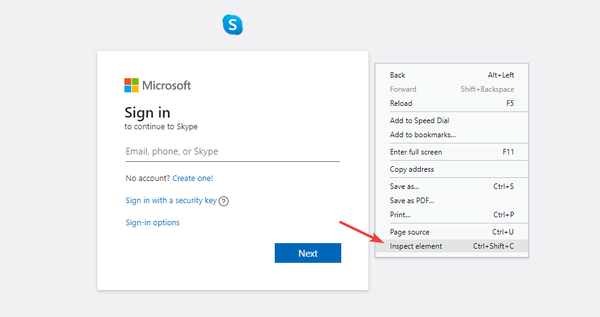
- Ahora haga clic en el Menú botón y elegir Más herramientas> Condiciones de la red.
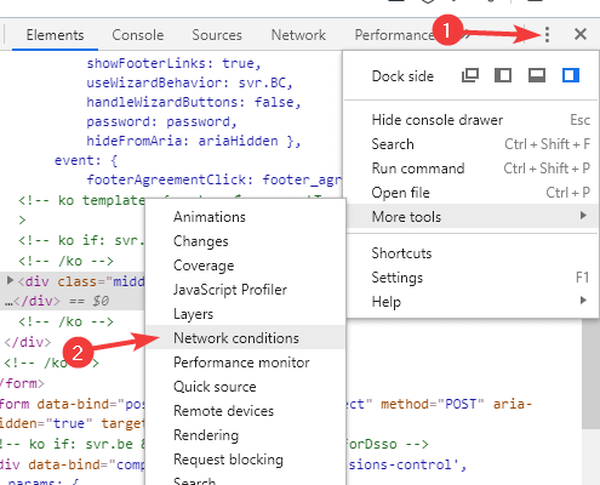
- En la parte inferior, el Condiciones de la red aparecerá la pestaña. Desmarcar Seleccionar automáticamente opción y establezca el agente de usuario en Chrome: Windows o Edge - Ventanas.
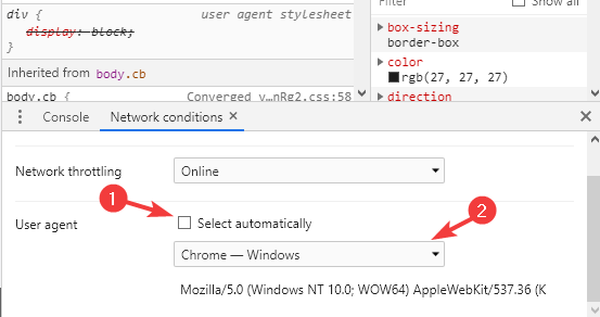
- Actualice la página y Skype para Web debería comenzar a funcionar.
Para obtener el mejor rendimiento en Skype para Web, le sugerimos que utilice Opera. Este navegador tiene un bloqueador de anuncios incorporado que eliminará todos los anuncios y acelerará el tiempo de carga de la página web..
Gracias a sus bajos requisitos de hardware, Opera será perfecto en el manejo de servicios como Skype. Por último, pero no menos importante, un reproductor de video emergente en Opera puede ser útil para videollamadas mientras se realizan múltiples tareas..
Más aún, puede mejorar Opera con extensiones como la extensión Skype Messenger.
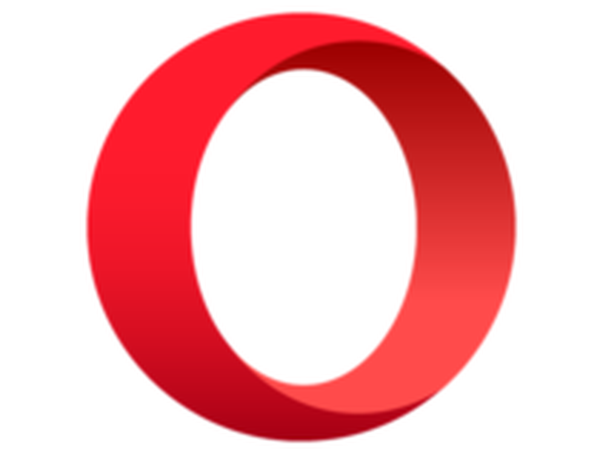
Ópera
Skype con sus amigos y familiares en este navegador rápido y mejore su experiencia usando las diversas extensiones disponibles. Gratis Visita el sitio webFirefox:
- Descargue e instale la extensión User-Agent Switcher.
- Abierto Skype para Web página y haga clic en el Conmutador de agente de usuario icono.
- Ahora seleccione Windows / Edge o Windows / Chrome.
- Recarga la página.
2. Utilice Chrome o Microsoft Edge
Antes de poder usar Skype en su navegador, debe asegurarse de tener una cuenta de Skype. Para crear una cuenta de Skype, haga lo siguiente:
- Vaya al sitio web de Skype y haga clic en el Registrarse botón en la esquina superior derecha.
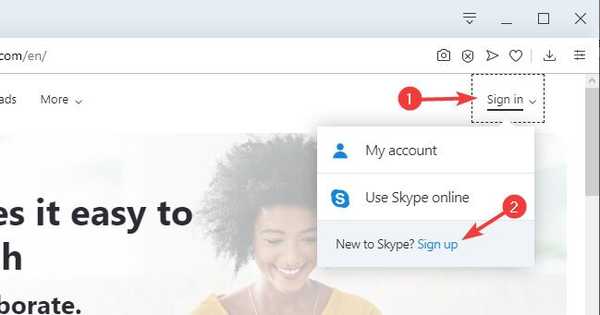
- Selecciona el Regístrate opción.
- Siga las instrucciones en pantalla para crear su cuenta.
Para usar Skype en su navegador web, solo necesita hacer lo siguiente:
- Vaya al sitio web de Skype y elija Iniciar sesión> Usar Skype Online.
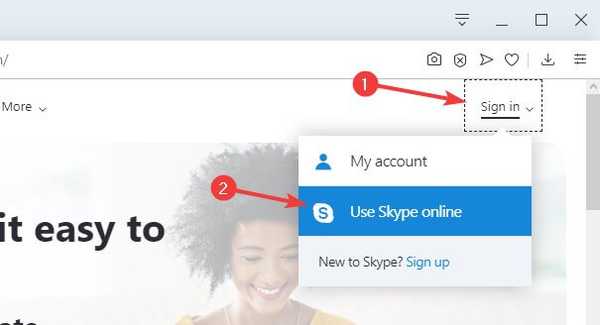
- Ingrese sus credenciales de inicio de sesión.
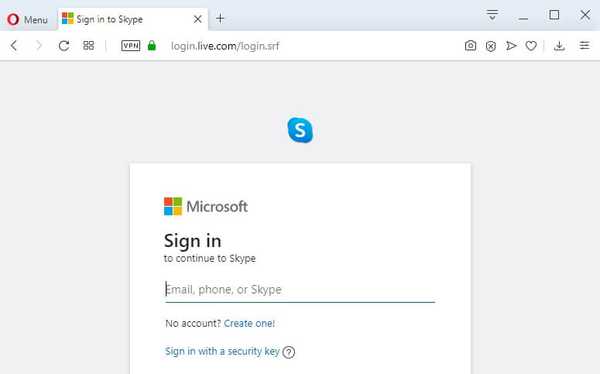
- Después de hacer eso, debería poder usar Skype en su navegador web.
Es importante mencionar que Skype para Web solo está disponible en Microsoft Edge y Google Chrome. Sin embargo, hay un pequeño truco que puede utilizar para acceder a Skype incluso en navegadores que no son totalmente compatibles..
Usar Skype en su navegador web no es tan difícil, siempre que tenga el navegador adecuado para esta tarea.
¿Utiliza Skype en un navegador web o prefiere utilizar el cliente independiente? Háganos saber en los comentarios a continuación..
Preguntas frecuentes: Obtenga más información sobre Skype
- ¿Cómo abro Skype en el navegador??
Para abrir Skype en su navegador, vaya al sitio web de Skype, inicie sesión y seleccione Usa Skype en línea opción.
- ¿Puedo usar Skype en Google Chrome??
Sí, Skype para Web funciona con Google Chrome sin problemas desde el primer momento..
- ¿Necesito una cámara para Skype??
No, no necesitas una cámara para Skype. Sin embargo, sin una cámara, la otra persona no podrá verte durante las videollamadas..
- ¿El nombre de Skype es el mismo que el ID de Skype??
Skype ID es un nombre de usuario único asociado con su cuenta de Skype. Por otro lado, el nombre de Skype es solo un nombre para mostrar que usa en Skype.
- navegador
- skype
 Friendoffriends
Friendoffriends



